Das Automatische Herunterfahren auf Windows 11, 10, ... wird oft verwendet, aber manchmal will man das zeitgesteuerte Herunterfahren auch abbrechen!
Wenn Sie den Zeitplan für das automatische Herunterfahren in Windows 11, 10, ... festgelegt haben und sich plötzlich daran erinnern, dass Sie dringende Arbeit zu erledigen haben und diesen Zeitplan für das automatische Herunterfahren abbrechen möchten, müssen Sie das Verfahren zum Abbrechen des Zeitplans für das automatische Herunterfahren in Windows 11 mit einem schlichten Befehl verhindern!
Inhalt:
1.) ... Automatisches Herunterfahren in Windows abbrechen!
2.) ... Warum sollte jemand Herunterfahren in Windows abbrechen?
3.) ... Punkte die zu beachten wen man das Herunterfahren in Windows abbricht!
1.) Automatisches Herunterfahren in Windows abbrechen!
Über die Eingabe-Aufforderung oder PowerShell und die neue Windows Terminal APP geht es einfachC:\Windows>System32>shutdown -a
Oder aber auch über das Windows- Ausführen- Dialog!
( ... siehe Bild-1 Punkt 1 bis 3)
Wenn das Herunterfahren-Abbrechen erfolgreich war erscheint am Windows 11, 10, ... Desktop die Meldung "Die Abmeldung wurde abgebrochen"
| (Bild-1) Automatisches Herunterfahren unter Windows 11, 10 abbrechen! |
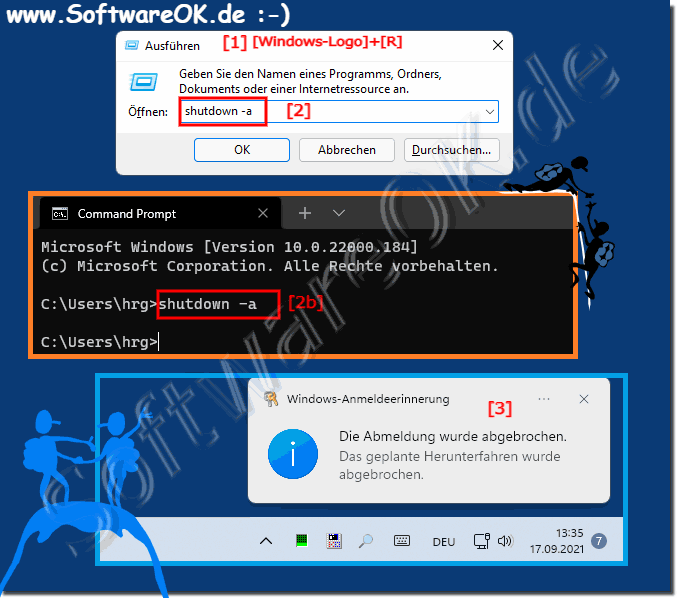 |
2.) Warum sollte jemand Herunterfahren in Windows abbrechen?
Es gibt verschiedene Gründe, warum jemand das automatische Herunterfahren in Windows abbrechen möchte:
1. Versehentliches Auslösen:
Manchmal kann es passieren, dass jemand versehentlich einen Befehl zum Herunterfahren des Computers gibt oder eine automatische Herunterfahrungszeit festgelegt hat, die plötzlich unpassend erscheint.
2. Arbeitsfortschritt speichern:
Wenn jemand noch ungespeicherte Arbeit auf seinem Computer hat und nicht riskieren möchte, dass diese verloren geht, kann er das automatische Herunterfahren abbrechen, um genügend Zeit zu haben, die Arbeit zu speichern.
3. Fortsetzen von Aufgaben:
Es kann vorkommen, dass jemand eine laufende Aufgabe hat, die während des automatischen Herunterfahrens abgeschlossen werden soll. Das Abbrechen des Herunterfahrens ermöglicht es, diese Aufgabe fortzusetzen und abzuschließen.
4. Systemupdates vermeiden:
In einigen Fällen möchte jemand das automatische Herunterfahren abbrechen, um ein bevorstehendes Systemupdate zu verhindern, das möglicherweise zu einem ungünstigen Zeitpunkt erfolgen würde.
5. Fortlaufende Nutzung des Computers:
Wenn jemand seinen Computer kontinuierlich verwenden möchte, sei es für Unterhaltung, Arbeit oder andere Zwecke, kann das Abbrechen des automatischen Herunterfahrens dies ermöglichen.
Insgesamt kann das Abbrechen des automatischen Herunterfahrens in Windows helfen, Unannehmlichkeiten zu vermeiden und die Kontrolle über den Computer zu behalten.
3.) Punkte die zu beachten wen man das Herunterfahren in Windows abbricht!
Wenn Sie das automatische Herunterfahren in Windows abbrechen, gibt es einige Punkte zu beachten, um sicherzustellen, dass dies keine unerwünschten Folgen hat:1. Speichern Sie Ihre Arbeit:
Stellen Sie sicher, dass Sie alle offenen Dokumente, Programme und Dateien speichern, bevor Sie das Herunterfahren abbrechen, um Datenverlust zu vermeiden.
2. Schließen Sie alle Programme ordnungsgemäß:
Beenden Sie alle laufenden Programme und Anwendungen ordnungsgemäß, bevor Sie das Herunterfahren abbrechen, um Probleme mit offenen Dateien zu vermeiden.
3. Überprüfen Sie den Grund des automatischen Herunterfahrens:
Stellen Sie sicher, dass Sie den Grund für das automatische Herunterfahren verstehen, um sicherzustellen, dass das Abbrechen keine weiteren Probleme verursacht.
4. Vermeiden Sie wiederholtes Abbrechen:
Versuchen Sie, das automatische Herunterfahren nicht wiederholt abzubrechen, da dies zu Instabilität des Systems führen kann und den Computer unvorhersehbar machen kann.
5. Bereiten Sie sich auf mögliche Systemupdates vor:
Wenn das automatische Herunterfahren aufgrund eines geplanten Systemupdates erfolgt, stellen Sie sicher, dass Sie alternative Zeiten für das Update festlegen, um sicherzustellen, dass Ihr System auf dem neuesten Stand bleibt.
6. Überprüfen Sie die Aufgabenplanung:
Stellen Sie sicher, dass Sie die Aufgabenplanung überprüfen und geplante Aufgaben entsprechend anpassen, um zukünftige automatische Herunterfahren zu verhindern oder zu ändern.
Indem Sie diese Punkte beachten, können Sie sicherstellen, dass das Abbrechen des automatischen Herunterfahrens in Windows reibungslos verläuft und keine unerwünschten Probleme verursacht.
